Word打字覆盖怎么解决
在Word窗口最下方的状态栏空白处单击鼠标右键,选中“改写”,大家可以看到现在右侧的值为“改写”。
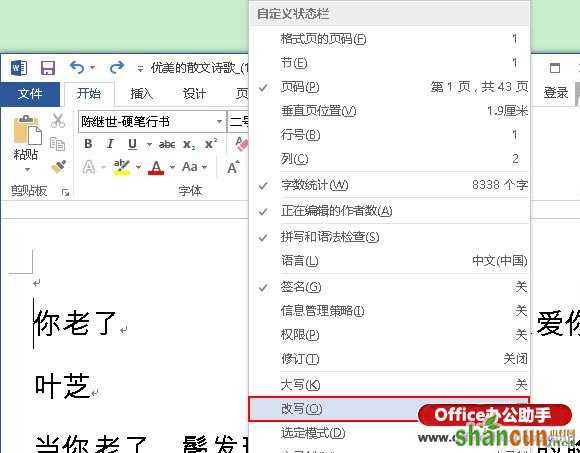
改变Word模式的方法有很多,Office办公助手网在这里给大家提供两个,其余的大家可以自己发掘。
方法一
单击状态栏中的“改写”按钮,可直接将“改写”模式改为“插入”模式,在插入模式下,大家输入的文字并不会将之前的文字覆盖,只会将其依次后推,效果如下。
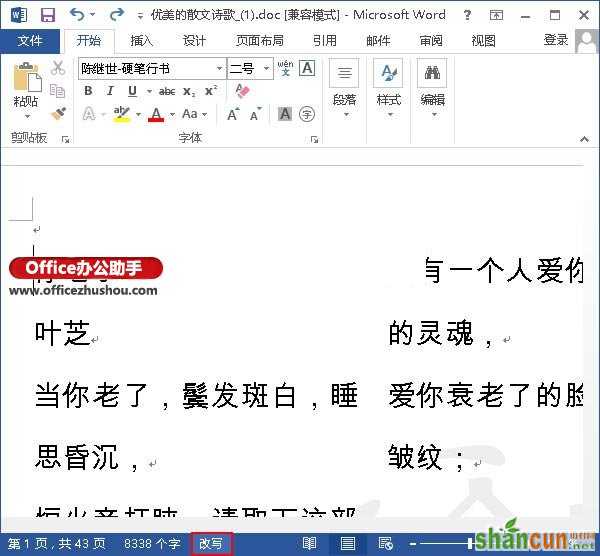
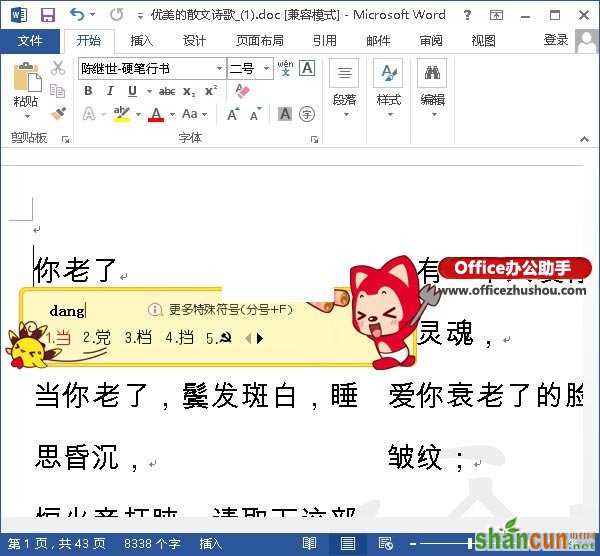
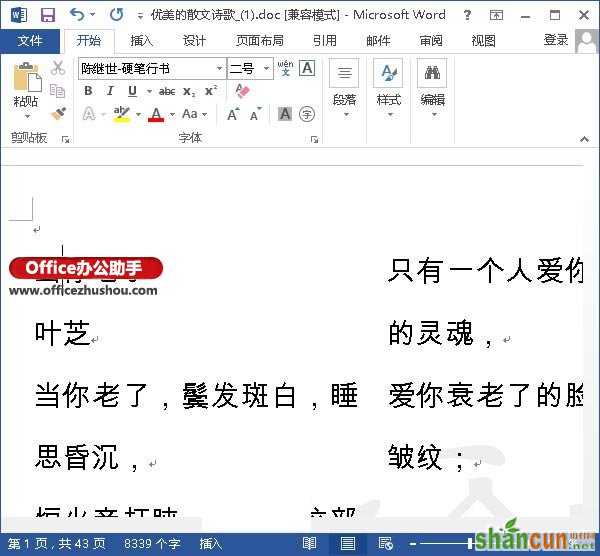
方法二
按下Insert键,可将“改写”模式还原为“插入”模式,大家就可以继续输入文字了。
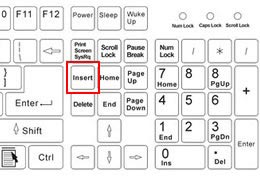
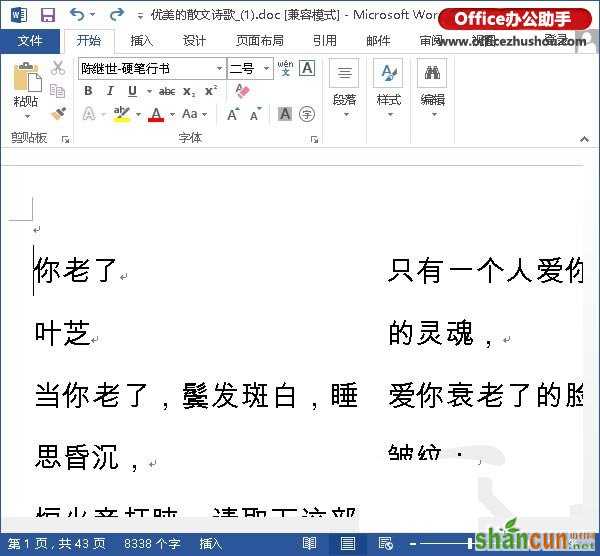
提示:大家打开Word的改写状态后,就不要将其关闭,方便以后再遇到这种问题可以很快察觉。















